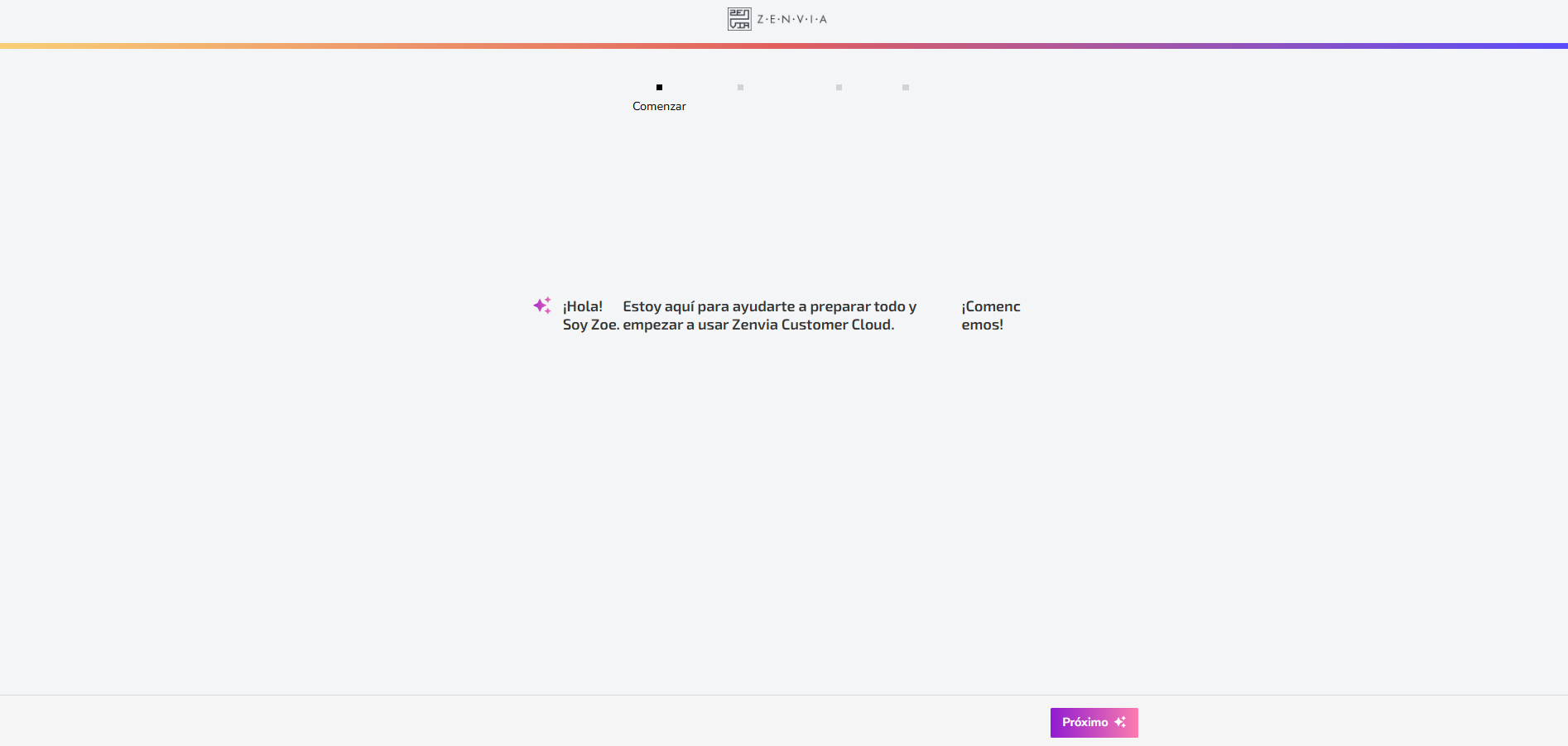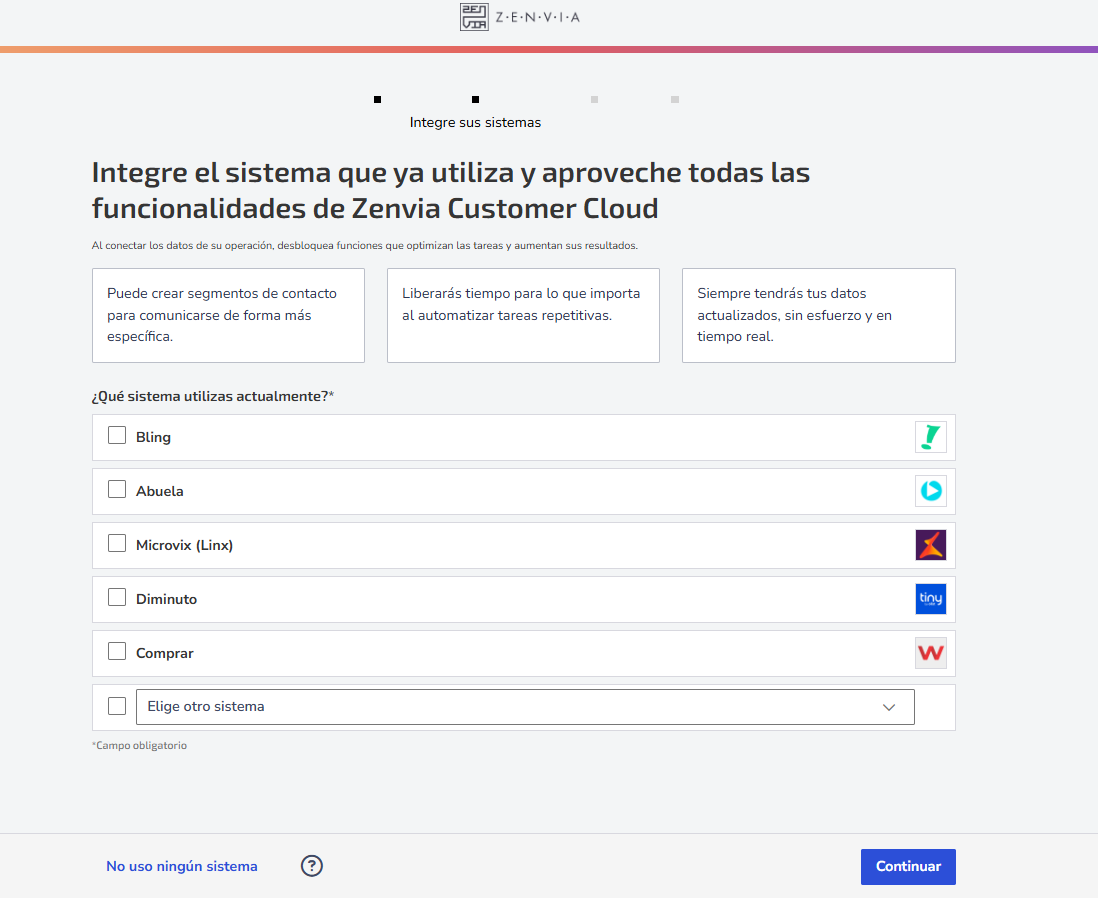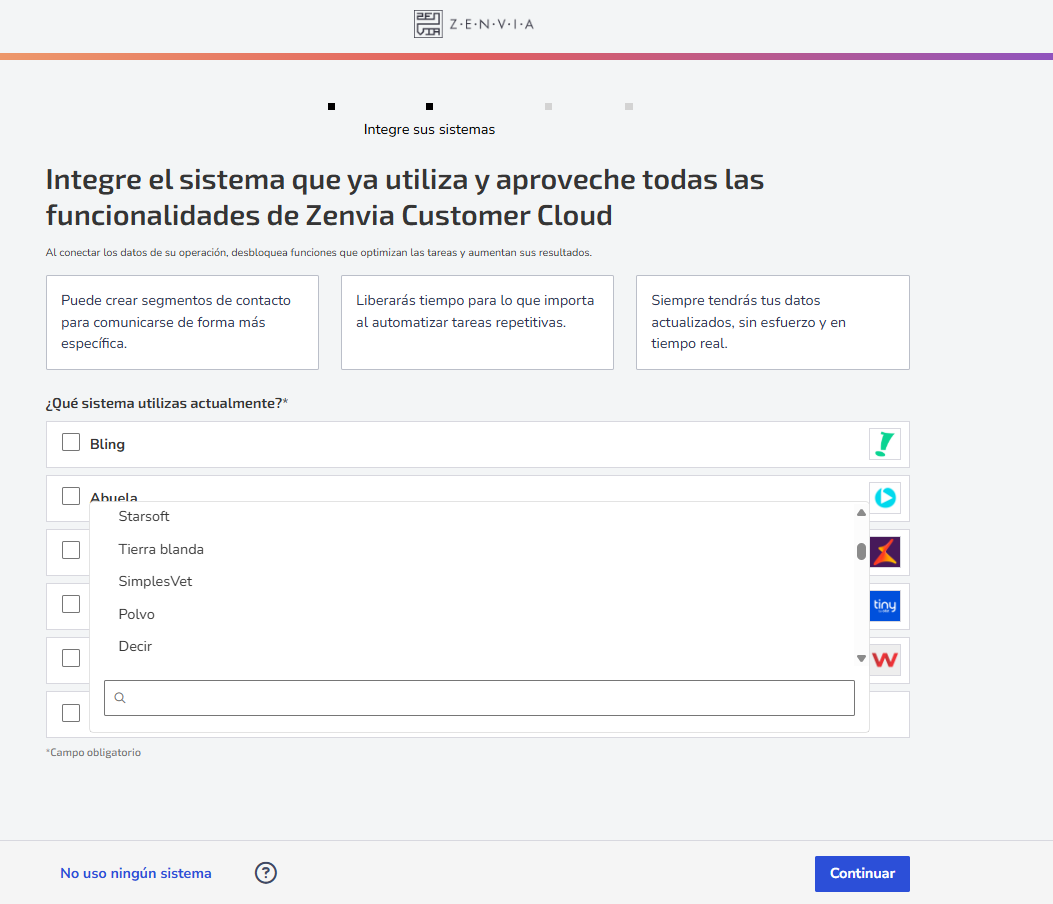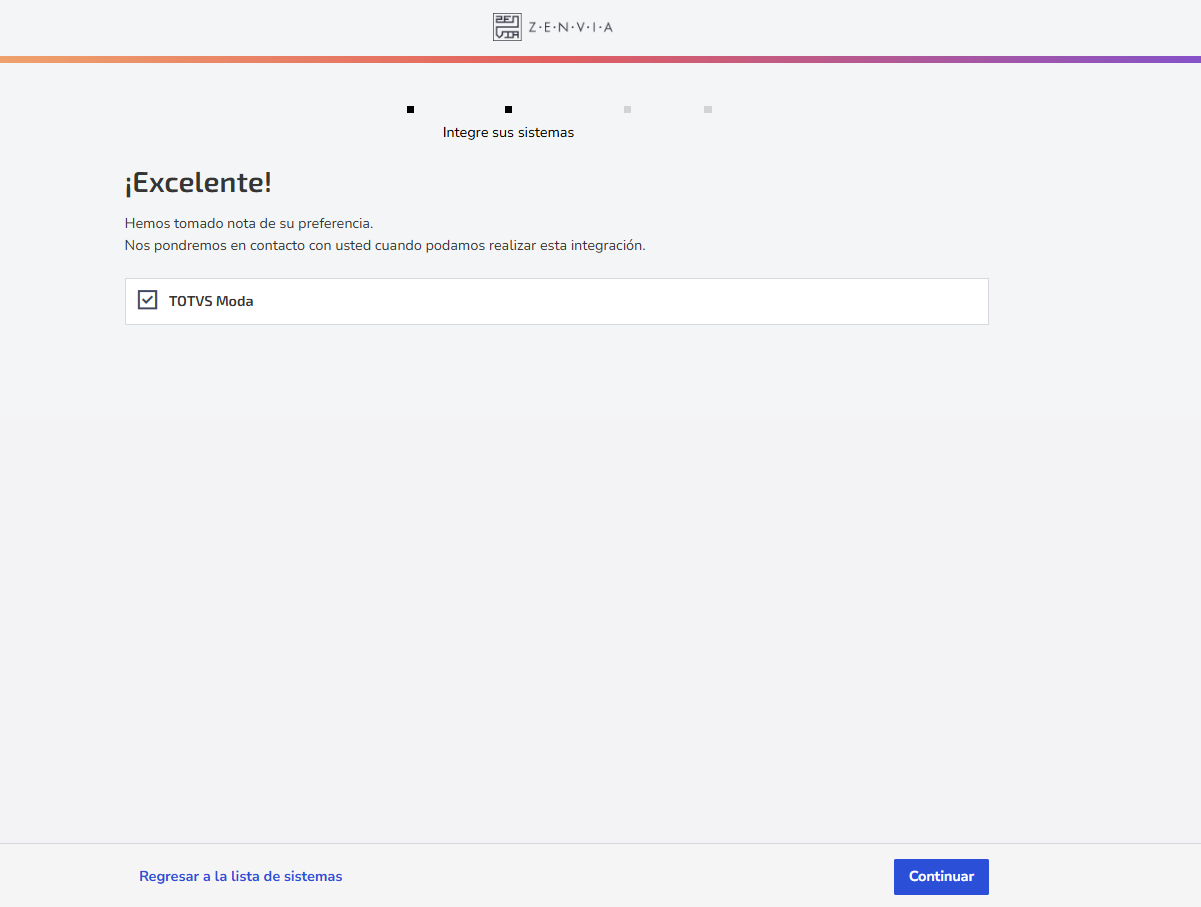¡Bienvenido/a a Zenvia Customer Cloud! Para que aproveche al máximo todas las funcionalidades y optimice su comunicación con los clientes, es esencial integrar su sistema de gestión (CRM o ERP) a nuestra plataforma.
Esta integración permite que el Customer Cloud utilice los datos de su operación para ofrecer recursos que facilitan su día a día, como la creación de segmentos de contactos, comunicación dirigida y automatización de tareas repetitivas, todo con datos actualizados automáticamente y en tiempo real.
Nuestra plataforma ofrece dos formas de integrar su sistema: a través de las opciones predefinidas en la plataforma o, si su sistema no está en la lista, puede solicitar la integración a nuestro equipo, que se encargará del proceso vía API.
Este artículo lo guiará paso a paso por estas primeras etapas y por las opciones de integración, asegurando que pueda configurar su cuenta y conectar su sistema de forma eficaz.
Primeras etapas e Integración de su sistema
Después de iniciar sesión en Zenvia Customer Cloud por primera vez, será recibido/a por Zoe, quien lo/la ayudará a dejar todo listo para empezar a usar la plataforma. Haga clic en Siguiente para continuar con las primeras etapas.
Después de la introducción de Zoe, será dirigido/a a la pantalla Integre sus sistemas. Allí, verá la pregunta: "¿Qué sistema quiere integrar?" y justo debajo se presentará una lista de los sistemas más populares que pueden integrarse.
A continuación, siga los tutoriales de las opciones de integración:
Integración directa (Si su sistema está en la lista)
Seleccione una o más casillas de verificación correspondientes al/a los sistema(s) que desea integrar. Es posible marcar uno o más sistemas de la lista al mismo tiempo, ya sea para integrar directamente o para indicar interés en una integración futura. Actualmente, las integraciones directas disponibles son: Bling, Microvix, Omie, Tiny, Alterdata y WBuy.
Siga las instrucciones:
Seleccione los sistemas deseados marcando las casillas de verificación correspondientes.
Después de la selección, será dirigido a la etapa de integración de cada sistema seleccionado.
Acceda a los artículos a continuación y conozca el paso a paso para realizar la integración del sistema elegido con Zenvia Customer Cloud:
Solicitando Integración al equipo (Si su sistema no está en la lista)
Si su sistema de CRM o ERP no está entre las opciones predefinidas en la lista, puede solicitar que nuestro equipo realice la integración por usted.
Este proceso es ideal para sistemas más específicos o personalizados, garantizando que la conexión con la API de Contactos de Zenvia se realice de forma optimizada y segura.
Siga las instrucciones:
En la pantalla Integre sus sistemas, seleccione la opción Elegir otro sistema.
Digite el nombre del sistema CRM o ERP que desea, en caso de que no esté disponible entre las opciones de la lista.
3. Haga clic en el botón "Continuar". Al hacer clic en este botón, una notificación será enviada automáticamente a nuestro equipo.
¡Listo! Esta notificación contendrá toda la información relevante sobre usted y el sistema que desea integrar, permitiendo que ellos inicien el proceso de análisis y desarrollo de su integración. Cuando todo esté listo, usted será notificado.
Mientras una integración específica no esté disponible o si lo prefieres, puedes importar tus contactos mediante un archivo CSV.
Siga el tutorial a continuación:
Importar archivo CSV con contactos
Requisitos del archivo CSV
- El archivo debe estar en formato CSV (valores separados por coma o punto y coma).
- Debe contener el número de teléfono o dirección de correo electrónico en la primera columna.
- Formato de teléfono: DDI+DDD (ej: 5551999999999).
- La primera línea del archivo debe ser el encabezado.
- El tamaño máximo del archivo es 75 MB.
Cómo importar el archivo
- Arrastra y suelta el archivo o haz clic en Seleccionar archivo.
- Agrega los contactos a una lista.
- Haz clic en Crear mi base de contactos y continuar.
Resolver errores al cargar el archivo CSV
Si encuentras problemas al importar tu archivo CSV, revisa las soluciones a continuación:
| Error | Cómo resolver |
|---|---|
| Formato inválido | Verifica si el archivo está en formato CSV. |
| Archivo muy grande | Divide el archivo en partes más pequeñas o reduce el tamaño. |
| Archivo sin encabezado | Verifica si el archivo contiene el encabezado con la información correcta. |
| Datos de contactos repetidos | Revisa el archivo para eliminar información duplicada. |
| Formato de teléfono inválido | Verifica si los números de teléfono están en el formato DDI+DDD (ej: 5551999999999). |
Seleccionar la información para importación
- Selecciona las columnas que deseas importar.
- Define el campo correspondiente en Zenvia Customer Cloud (teléfono celular, correo electrónico, etc.).
- Si es necesario, crea campos adicionales, como "Fecha de cumpleaños".
- Haz clic en Crear mi base de contactos y continuar.
Agregar miembros del equipo
Agrega a las personas que tendrán acceso a Zenvia Customer Cloud:
⚠️ Atención: Los usuarios agregados en esta etapa recibirán automáticamente el perfil Admin. Si necesitas ajustar el perfil, accede a Configuraciones > Usuarios y organización después de completar esta etapa.
- Pega o escribe una o más direcciones de correo electrónico;
- Haz clic en Agregar y continuar.
¡Listo! Ahora estás preparado para usar Zenvia Customer Cloud y explorar los recursos en la página de inicio.